编辑:秩名2020-08-05 09:48:17
使用360云盘的用户们,晓得其中有个离线下载的功能吗?怎么使用的呢?下文就为你们带来了360云盘中使用离线下载功能的具体操作步骤。
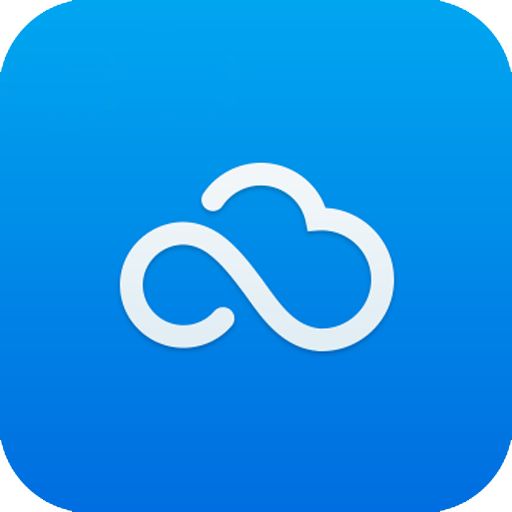
1、首先我们登录到360云盘
2、在“功能大全”中点击“离线下载”。

3、画面会跳转到网页版的360云盘,登录后我们在“我的文件”中,就可以看到“离线下载”

4、点击离线下载,会弹出“任务管理”,点击“新建普通下载”

5、将文件链接地址复制到弹出对话框中点击"开始下载”

6、很快就提示下载成功,这个文件就永久的保存在你的云盘中了。
相信你们看完了上文讲解的360云盘中使用离线下载功能的具体操作步骤,应该都学会了吧!